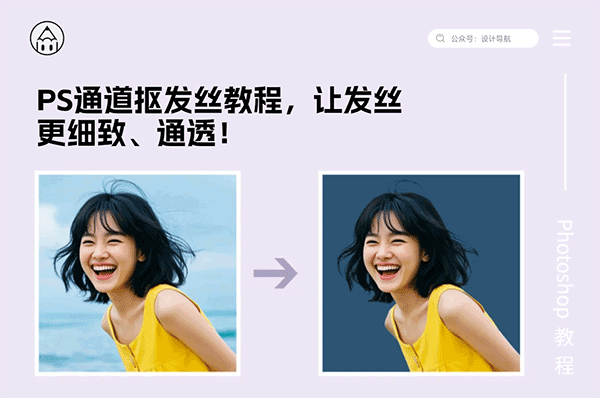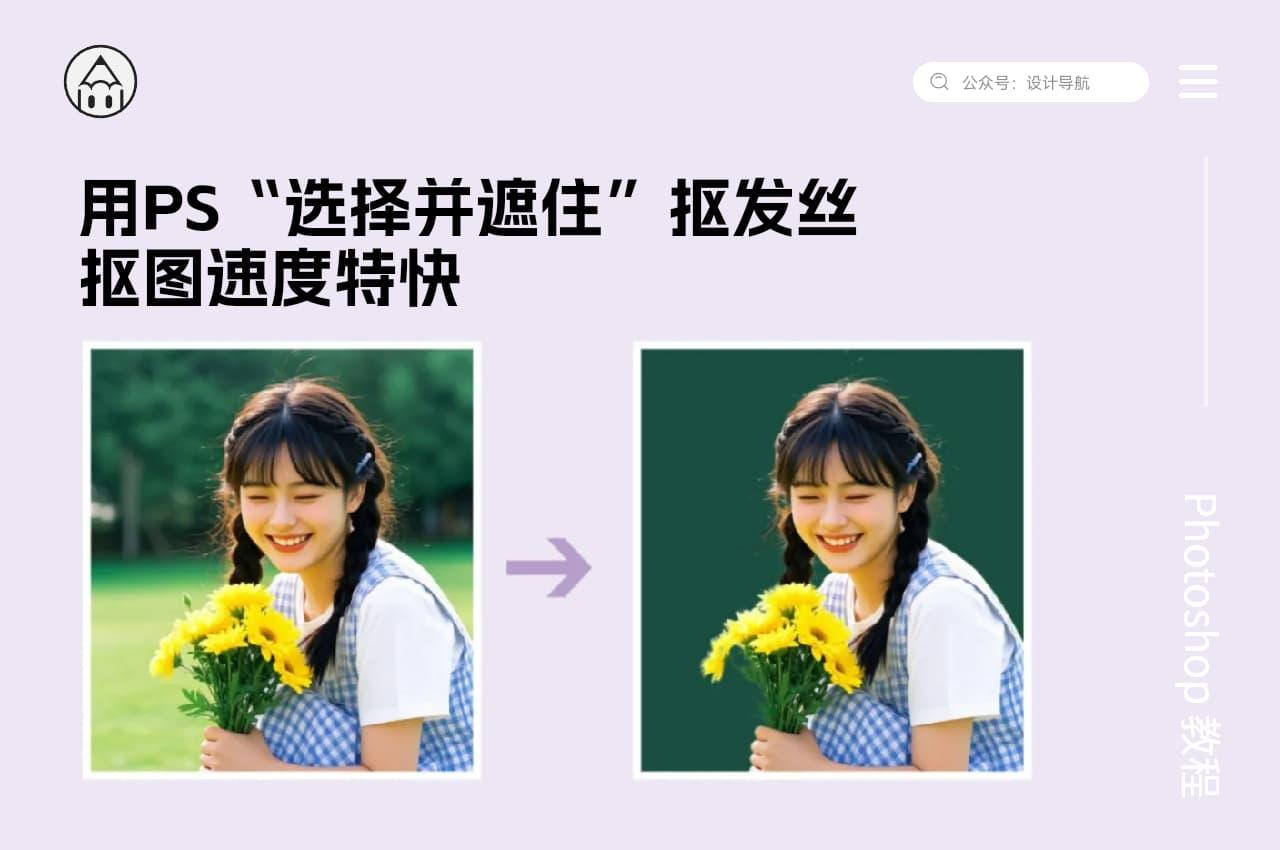ps设计小技巧-水波倒影文字效果
在数字艺术的海洋中,Photoshop是设计师们不可或缺的工具。今天,我们将深入探讨如何利用Adobe Photoshop这一强大的图像编辑软件,创造出令人惊叹的水波倒影文字效果。掌握这一PS技巧,将为你的设计作品增添一抹动态的美感。

效果图:

教程步骤
01 新建一个画布(Ctrl+n),输入文字,文字图层右键-栅格化文字


02 用框选工具,框选下面一部分文字,分割图层(Ctrl+Shift+j)


03 分割的图层向下移动一点距离,再按(Ctrl+T)向下拉长一点,按enter


04 上方执行【滤镜】→【扭曲】→【波浪】,调节适合的参数,点击确定



05 再上方执行【滤镜】→【模糊】→【动感模糊】,增加一点像素参数,点击确定


06 在图层添加一个蒙版,在蒙版里用渐变工具,拉一个黑白的渐变,做出层次。
这样文字水波效果就完成了,在配合一些文案做个海报

随着水波倒影文字效果的完美呈现,我们不仅展示了Photoshop在设计中的无限可能,也进一步证明了PS在创意表达中的核心地位。这些步骤简单却效果显著,为你的平面设计、网页设计或任何视觉艺术项目提供了新的灵感。现在,你可以自信地将这些PS设计小技巧融入你的工作流程,让你的创意在数字画布上自由舞动。
感谢阅读!
来源:星禧设计美学(公众号)
赞助商链接